Brother DCP-165C: Прямая печать фотографий
Прямая печать фотографий: Brother DCP-165C
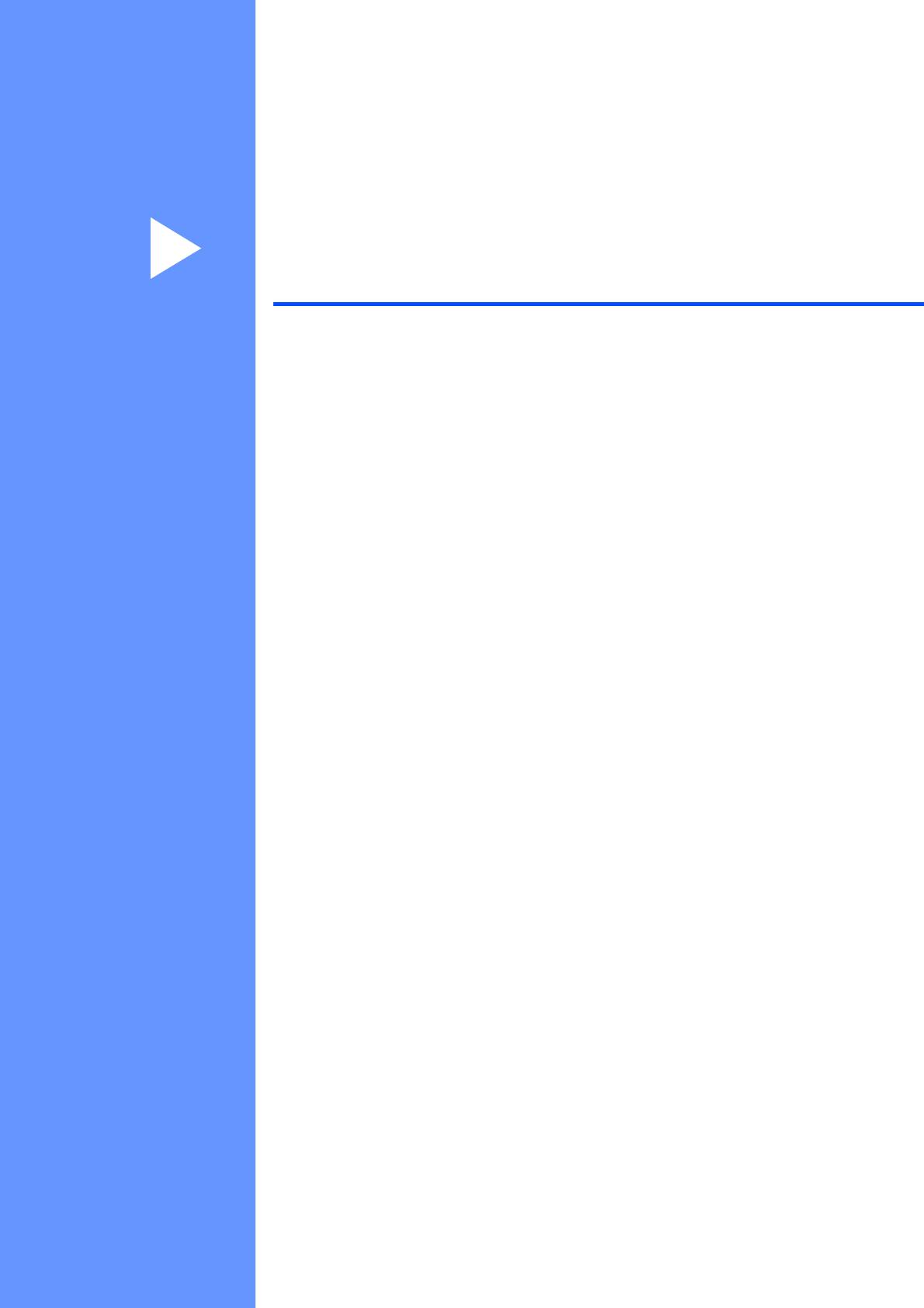
Раздел III
Прямая печать фотографий
III
Печать фотографий с карты памяти или
флэш-накопителя USB
30
Печать фотографий с фотоаппарата 43
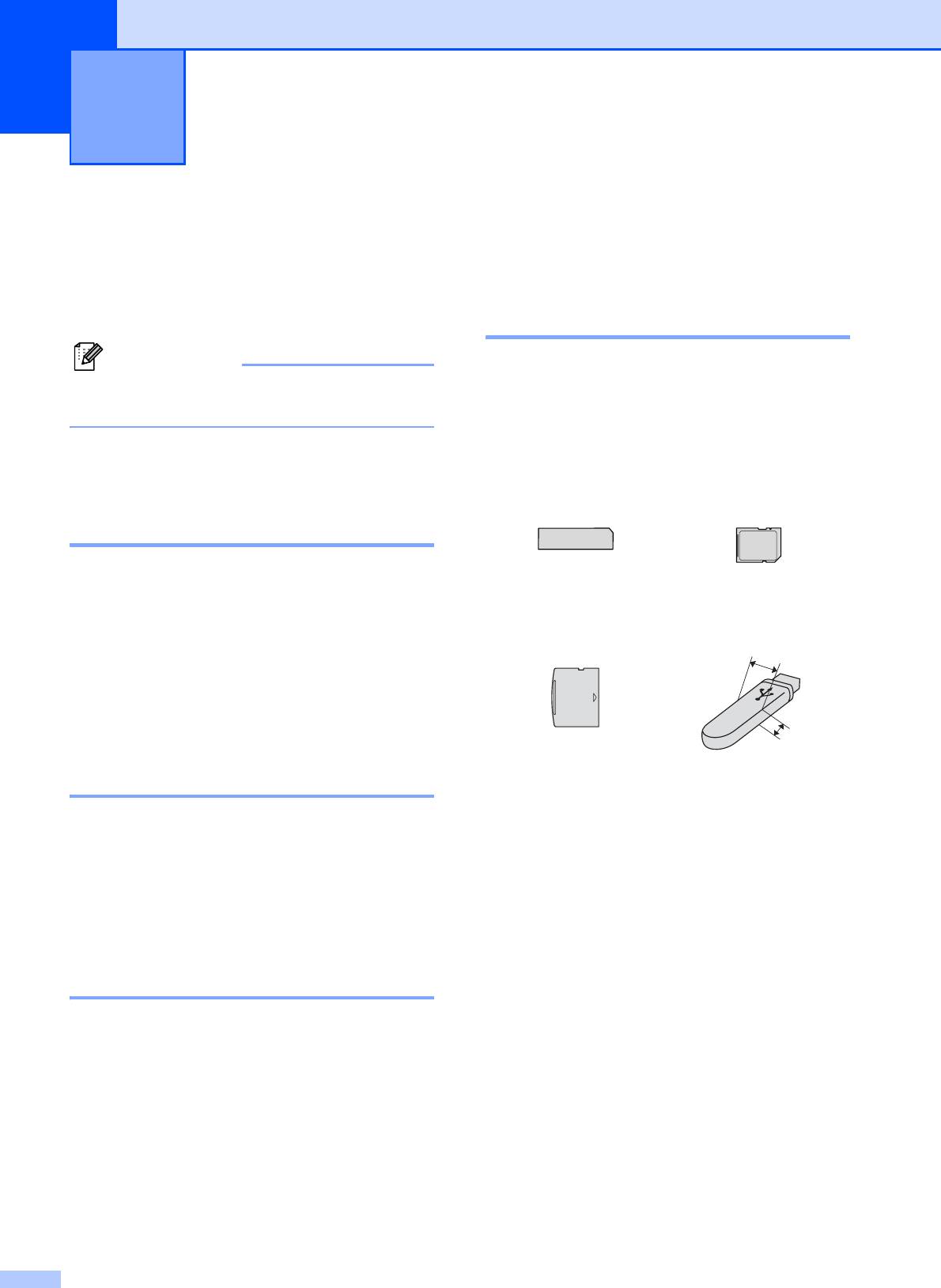
Печать фотографий с карты
5
памяти или флэш-накопителя
USB
5
Использование карты
Операции с
памяти или флэш-
фотоцентром
5
накопителя USB 5
Примечание
Ваше устройство Brother оборудовано
Модель DCP-145C поддерживает
кард-ридерами (гнездами),
только печать с флэш-накопителя USB.
позволяющими считывать карты памяти
наиболее распространенных форматов:
®
Memory Stick
, Memory Stick Pro™, SD,
Печать с карты памяти или
SDHC и xD-Picture Card™, а также
флэш-накопители USB.
флэш-накопителя USB без
компьютера
5
Даже если устройство не подсоединено к
®
Memory Stick
SD, SDHC
компьютеру, можно печатать фотографии
прямо с карты памяти цифрового
Memory Stick Pro™
фотоаппарата или флэш-накопителя USB.
(См. раздел Печать с карты памяти или
22
мм
и ниже
флэш-накопителя USB на стр. 33.)
Сканирование на карту
11
мм
и ниже
памяти или флэш-накопитель
xD-Picture Card™ Флэш-накопитель USB
USB без компьютера
5
miniSD™ может использоваться с
Можно сканировать документы и
адаптером miniSD™.
сохранять их непосредственно на карту
microSD™ может использоваться с
памяти или флэш-накопитель USB. (См.
адаптером microSD™.
раздел Сканирование на карту памяти
Memory Stick Duo™ может
или флэш-накопитель USB на стр. 40.)
использоваться с адаптером
Memory Stick Duo™.
Использование
фотоцентра
с
Memory Stick Pro Duo™ может
компьютера
5
использоваться с адаптером
Memory Stick Pro Duo™.
С компьютера можно получить доступ к
Memory Stick Micro (M2) может
карте памяти или флэш-накопителю USB,
использоваться с адаптером
вставленному в разъем на передней
Memory Stick Micro (M2).
панели устройства.
Адаптеры в комплект поставки не
(См. Фотоцентр (центр PhotoCapture™)
входят. Адаптеры можно приобрести у
®
сторонних поставщиков.
для Windows
или Центр PhotoCapture™
®
Функция Фотоцентр позволяет печатать
для Macintosh
в Руководстве по
качественные цифровые
фотографии с
использованию программного
высоким разрешением.
обеспечения на
компакт-диске.)
30
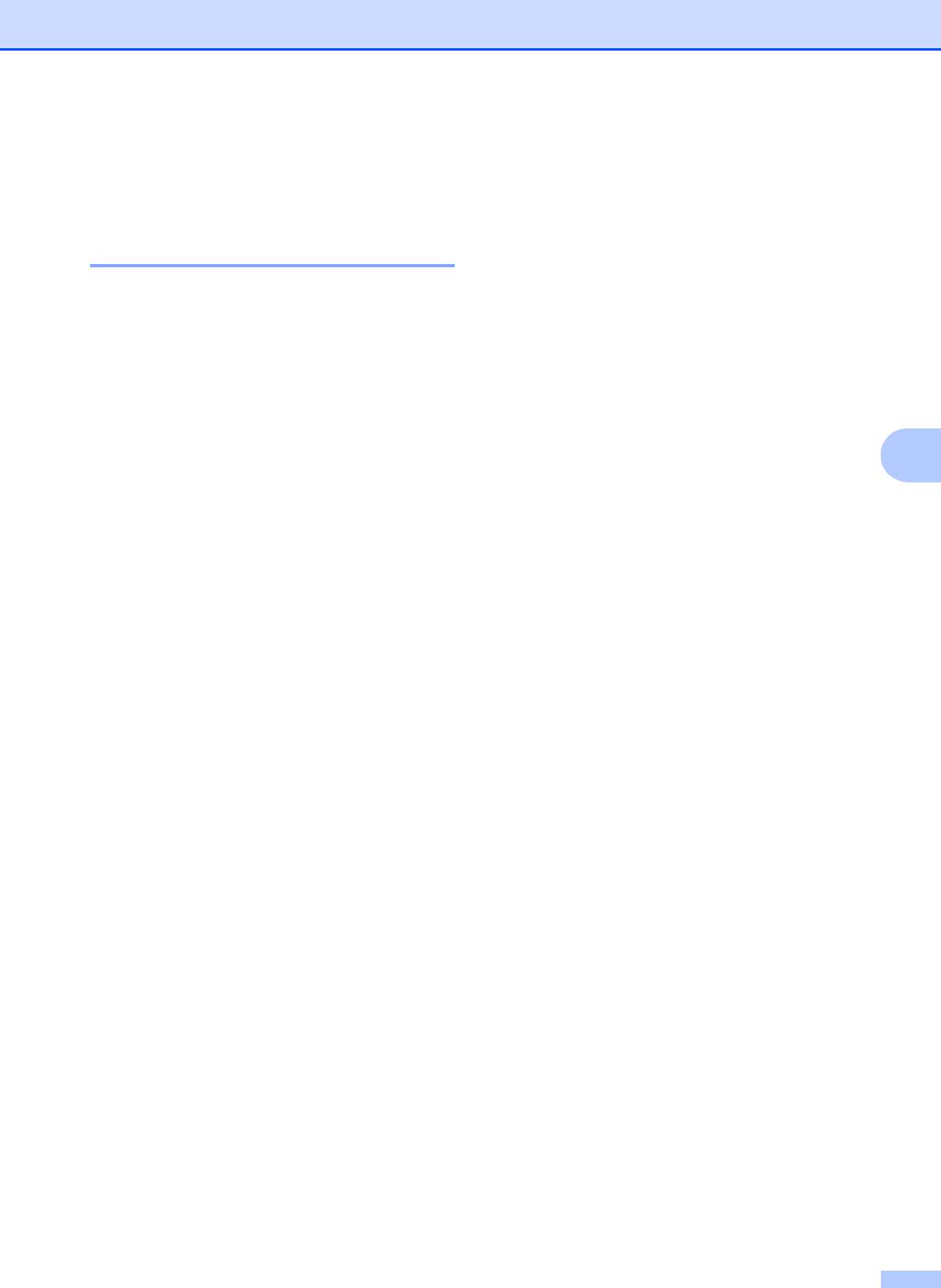
Печать фотографий с карты памяти или флэш-накопителя USB
Обратите внимание на следующее:
Структура папок карты
памяти (только для
При печати индексной страницы или
снимков фотоцентр будет печатать все
DCP-165C и DCP-185C)
действительные изображения, даже
или флэш-накопителя USB 5
если один или несколько снимков
повреждены. Поврежденные
Данное устройство совместимо с
изображения не печатаются.
файлами изображений современных
(При использовании карт памяти)
цифровых фотоаппаратов, флэш-
накопителями USB и картами памяти,
Устройство
предназначено для чтения
однако во избежание ошибок обратите
карт памяти, отформатированных
внимание на следующее:
цифровым фотоаппаратом.
Файл изображения должен иметь
При форматировании карты памяти
расширение .JPG (другие расширения
цифровым аппаратом создается
5
графических файлов .JPEG, .TIF, .GIF
специальная папка, в которую
и т. д. не распознаются).
копируются данные снимков. Если
нужно отредактировать файлы
Печать в фотоцентре без
изображений на карте памяти через
использования компьютера должна
компьютер, рекомендуется не
выполняться отдельно от других
изменять структуру папок, созданных
операций фотоцентра, при
которых
цифровым фотоаппаратом. Кроме
используется компьютер.
того, при сохранении нового или
(Одновременное выполнение этих
отредактированного файла
операций невозможно.)
изображения на карте
памяти мы
Карты IBM Microdrive™ несовместимы
советуем использовать ту же папку,
с данным устройством.
которую использует фотоаппарат. Если
сохранить его в другой папке, то
Устройство может считывать до 999
устройство, возможно, не найдет и не
файлов с карты памяти.
распечатает этот файл изображения.
Данное устройство поддерживает
(При использовании
xD-Picture Card™, включая
+
флэш-накопителя USB)
Тип M/Тип M
/Тип H (большой емкости).
Данное устройство поддерживает
Файл DPOF на карте памяти должен
флэш-накопители USB,
иметь действительный формат DPOF.
®
отформатированные в Windows
.
(См. раздел Печать DPOF на стр. 35.)
31
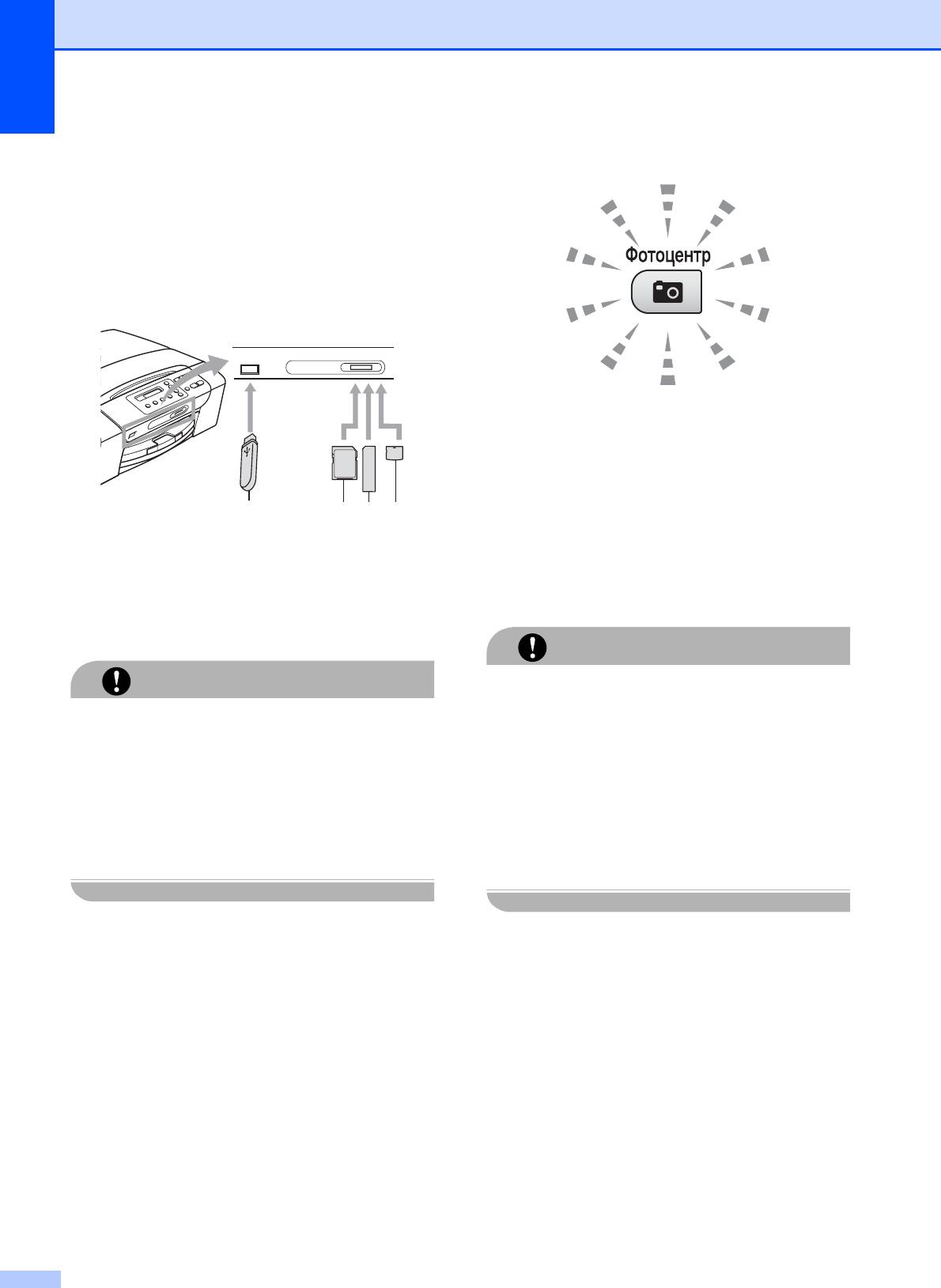
Глава 5
Индикация кнопки Фотоцентр:
Перед началом
работы
5
Надежно вставьте карту памяти или
флэш-накопитель USB в
соответствующее гнездо.
Фотоцентр горит непрерывно: карта
памяти (или флэш-накопитель USB)
вставлена правильно.
Фотоцентр не горит: карта памяти (или
флэш-накопитель USB) вставлена
1 2 3
4
неправильно.
1 Флэш-накопитель USB
Фотоцентр мигает: производится
2 SD, SDHC
считывание с карты памяти (или флэш-
®
накопителя USB) или запись на нее.
3Memory Stick
, Memory Stick Pro™
4 xD-Picture Card™
ОСТОРОЖНО
ОСТОРОЖНО
Не отсоединяйте кабель питания и не
вынимайте карту памяти или флэш-
Разъем USB совместим только с флэш-
накопитель USB из кард-ридера (гнезда)
накопителями USB, с PictBridge-
или разъема USB во время считывания
совместимыми фотоаппаратами или
(или записи) данных с карты памяти или
цифровыми фотоаппаратами,
флэш-накопителя USB (в это время
использующими стандарт USB. Все
кнопка Фотоцентр мигает). Это
остальные устройства не
приведет к потере данных или
поддерживаются.
повреждению карты.
Данное устройство может считывать
данные только с одного устройства
одновременно.
32
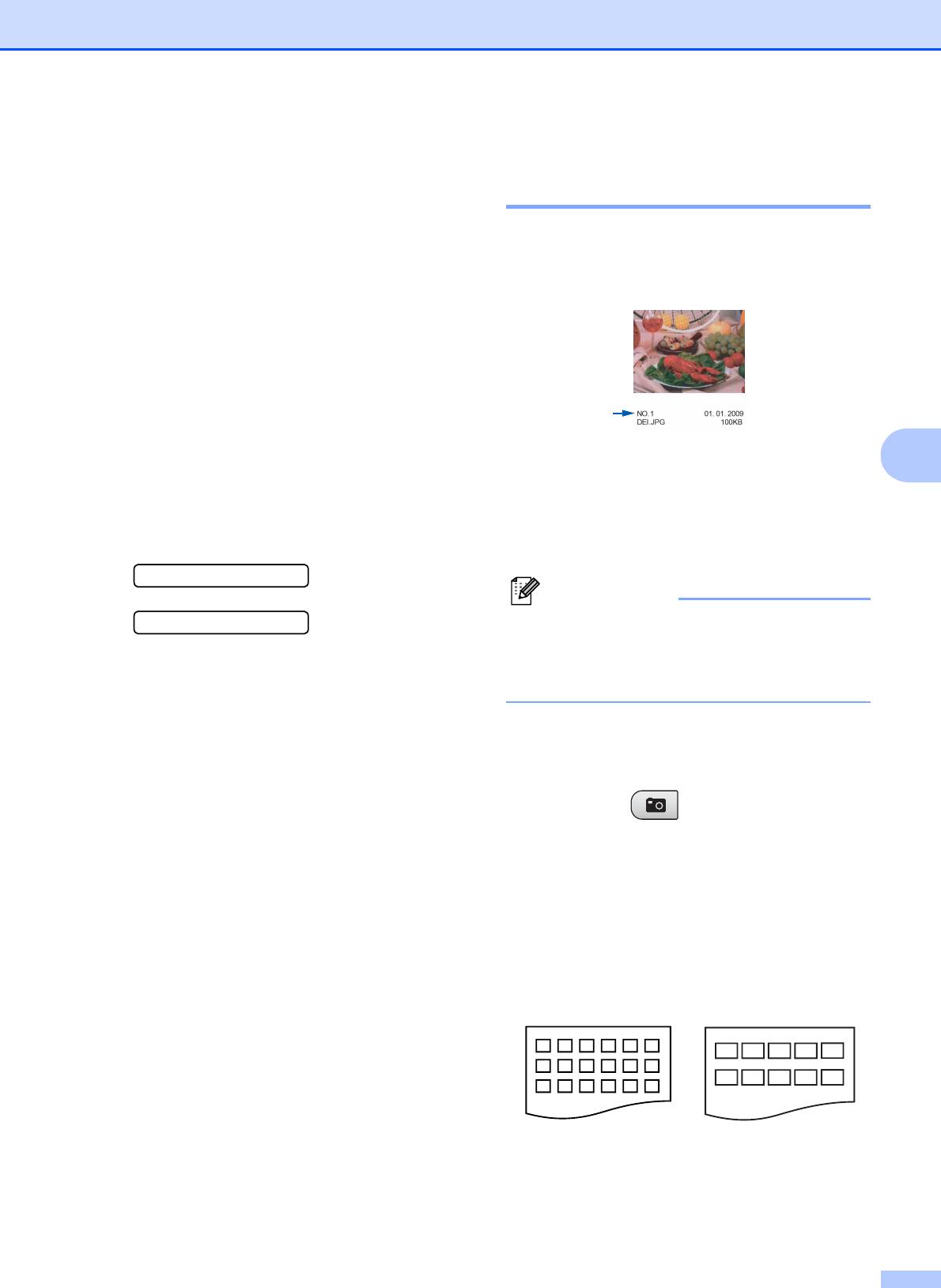
Печать фотографий с карты памяти или флэш-накопителя USB
Печать индексной страницы
Печать с карты
(миниатюр) 5
памяти или флэш-
накопителя USB
5
Фотоцентр присваивает номера снимкам
(например: № 1, № 2,
№ 3 и т. д.).
Перед печатью фотографии необходимо
распечатать страницу миниатюр для
выбора номера фотографии, которую
нужно распечатать. Для начала печати
непосредственно с карты памяти или
флэш-накопителя USB выполните
приведенные ниже инструкции:
a Проверьте, что карта памяти (или
Фотоцентр использует эти номера для
5
идентификации снимков. Можно
флэш-накопитель USB) вставлена в
напечатать индексную страницу, чтобы
соответствующее гнездо. На ЖК-
получить изображение всех снимков,
дисплее отобразится следующее
сохраненных на карте памяти или флэш-
сообщение:
накопителе USB.
MS-карта готова.
Примечание
Нажмите "Фотоц...
На индексной странице будут
правильно напечатаны только имена
b Нажмите Фотоцентр. Инструкции по
файлов, содержащие не более
печати DPOF см. в разделе Печать
8 символов.
DPOF на стр.35.
a Проверьте, что карта памяти (или
c Нажмите a или b для выбора
флэш-накопитель USB) вставлена в
Индекс-печать, а затем нажмите
соответствующее гнездо.
OK.
Нажмите (Фотоцентр).
d Для запуска печати индексной
страницы нажмите Цвет Старт.
b Нажмите a или b для выбора
Запишите номер снимка, который вы
Индекс-печать.
хотите напечатать. См. раздел
Нажмите OK.
Печать индексной страницы
c Нажмите a или b для выбора
(миниатюр) на стр. 33.
6 фотогр/ряд или 5 фотогр/ряд.
e Для печати снимков нажмите a или b,
Нажмите OK.
чтобы выбрать Печ. фотографий в
c, а затем нажмите OK. (См. раздел
Печать снимков на стр. 34.)
f Введите номер снимка и нажмите OK.
g Для начала печати нажмите
6 фотогр/ряд 5 фотогр/ряд
Цвет Старт.
Страницы с 5 изображениями в
строке печатаются медленнее, чем с
6, но с более высоким качеством.
33
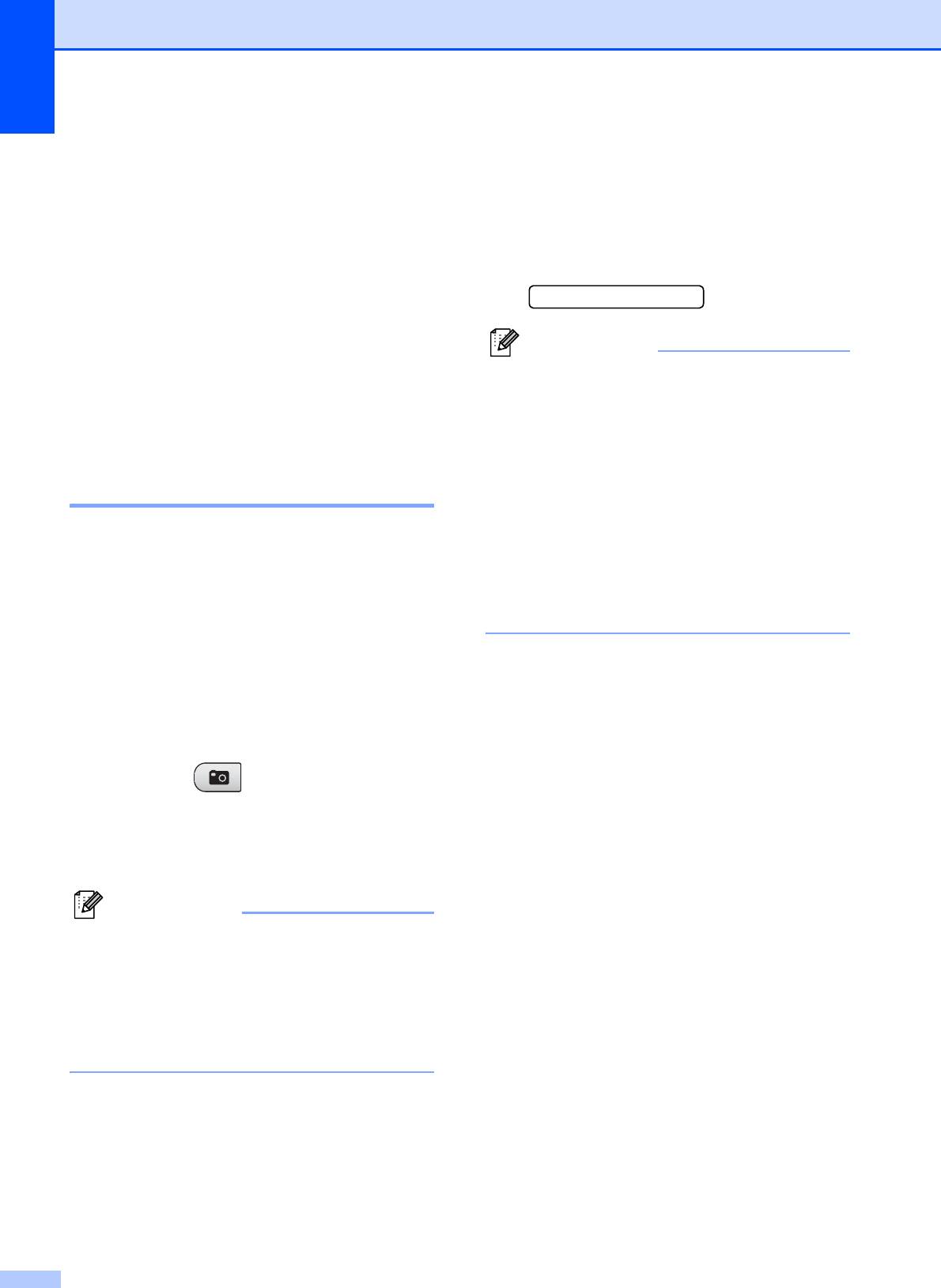
Глава 5
d С помощью a или b выберите тип
d Нажмите a нужное количество раз,
используемой бумаги:
чтобы ввести номер нужного снимка,
Обычная бумага,
обозначенный на индексной
Для струйн.печ., Brother BP71
странице (миниатюр).
или Другая глянцевая.
После того как введены номера всех
Нажмите OK.
нужных снимков, нажмите OK.
Номер:1,3,6
e С помощью a или b выберите
используемый формат бумаги:
A4 или Letter.
Примечание
Нажмите OK.
• Для уменьшения номера снимка
нажмите b.
f Для начала печати нажмите
• Можно сразу ввести диапазон номеров,
Цвет Старт.
введя тире при помощи клавиши
Опции копирования.
Печать снимков 5
(Например, чтобы напечатать все
снимки с № 1 до № 5, введите 1,
Чтобы распечатать конкретный снимок,
Опции копирования, 5.)
нужно знать его номер.
• При вводе номеров снимков, которые
нужно напечатать, можно ввести до
a Проверьте, что карта памяти (или
12 символов (включая запятые).
флэш-накопитель USB) вставлена в
соответствующее гнездо.
e После выбора всех снимков для
b Сначала распечатайте индексную
печати нажмите OK для выбора
страницу. (См. раздел Печать
параметров.
индексной страницы (миниатюр)
Если параметры выбраны, нажмите
на стр. 33.)
Цвет Старт.
Нажмите (Фотоцентр).
f С помощью a или b выберите тип
используемой бумаги:
c Нажмите a или b для выбора
Обычная бумага,
Печ. фотографий.
Для струйн.печ., Brother BP71
Нажмите OK.
или Другая глянцевая.
Нажмите OK.
Примечание
Если на карте памяти или флэш-
g Нажмите a или b, чтобы выбрать
накопителе USB имеется
используемый формат бумаги
действительная информация DPOF,
Letter, A4, 10x15см или 13x18см.
на ЖК-дисплее появится сообщение
Нажмите OK.
Печать DPOF:Да. В этом случае см.
Если выбран формат Letter или
Печать DPOF на стр.35.
A4, перейдите к h.
Если выбран другой формат,
перейдите к i.
После завершения настройки
параметров нажмите Цвет Старт.
34
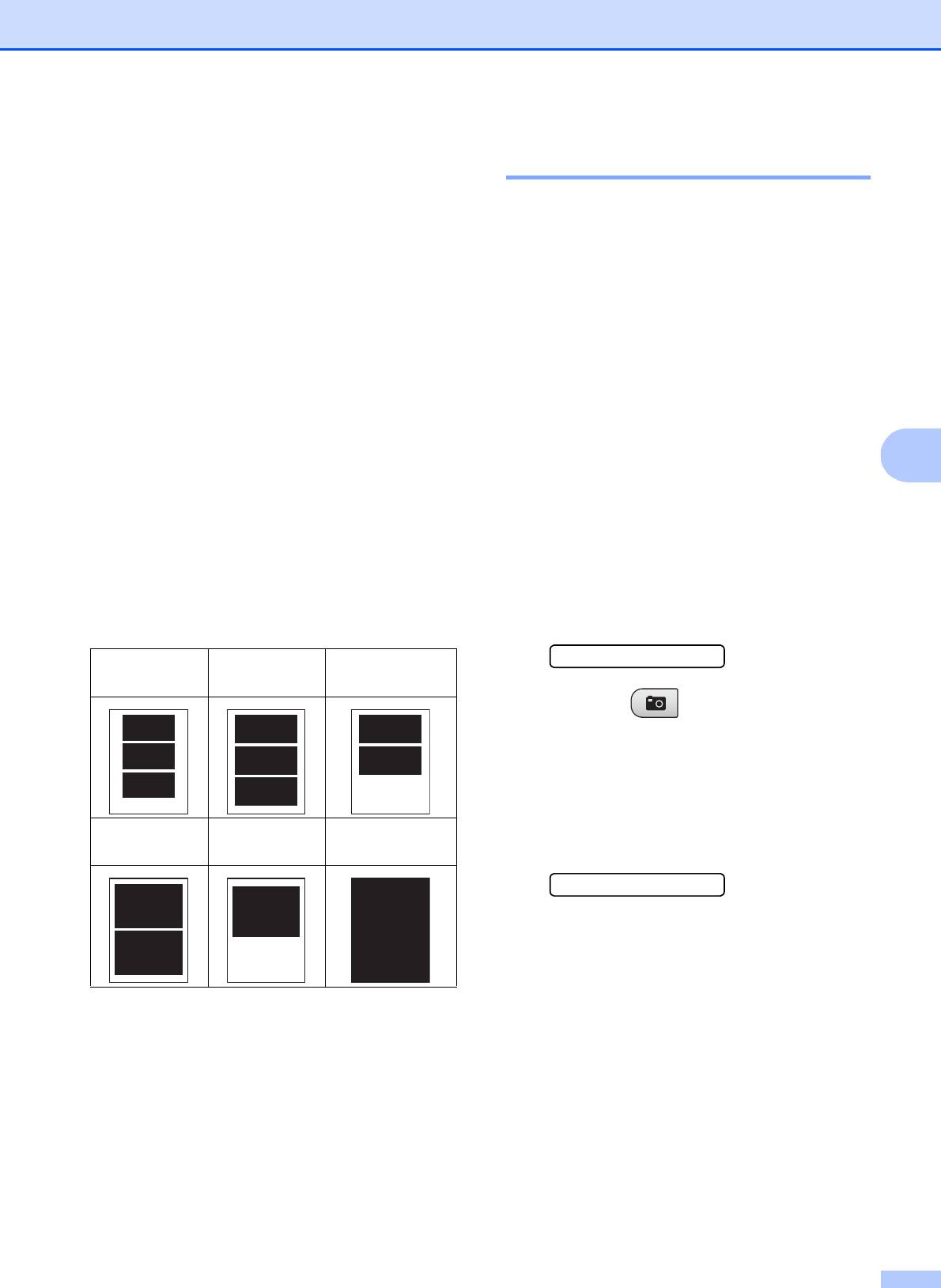
Печать фотографий с карты памяти или флэш-накопителя USB
h Нажмите a или b, чтобы выбрать
Печать DPOF 5
размер снимка (Макс. размер,
8x10см, 9x13см, 10x15см, 13x18см
DPOF означает "Digital Print Order Format"
или 15x20см).
(формат порядка цифровой печати).
Нажмите OK.
Основные производители цифровых
i Выполните одно из следующих
фотоаппаратов (Canon Inc., Eastman
действий:
Kodak Company, Fuji Photo Film Co. Ltd.,
Matsushita Electric Industrial Co. Ltd. и Sony
Для выбора количества копий
Corporation) создали этот стандарт для
перейдите к j.
облегчения печати изображений с
После завершения настройки
цифровых фотоаппаратов.
параметров нажмите Цвет Старт.
Если ваш фотоаппарат поддерживает
печать DPOF, на дисплее фотоаппарата
j Нажмите a или b, чтобы ввести
5
можно выбрать конкретные снимки и
нужное количество экземпляров.
количество копий для печати.
Нажмите OK.
Когда к устройству подключена карта
k Для начала печати нажмите
памяти с данными DPOF, можно легко
Цвет Старт.
напечатать выбранный
снимок.
Расположение фотографий на листе при
a Вставьте карту памяти до упора в
использовании бумаги A4 показано ниже.
соответствующее гнездо.
MS-карта готова.
1
2
3
8x10см
9x13см
10x15см
Нажмите (Фотоцентр).
b Нажмите a или b для выбора
Печ. фотографий.
Нажмите OK.
4
5
6
c Если на карте есть файл DPOF, на
13x18см
15x20см
Макс. размер
дисплее появится сообщение:
Печать DPOF:Да e
d Нажмите a или b для выбора
Печать DPOF:Да.
Нажмите OK.
e С помощью a или b выберите тип
используемой бумаги:
Другая глянцевая,
Обычная бумага,
Для струйн.печ. или
Brother BP71.
Нажмите OK.
35
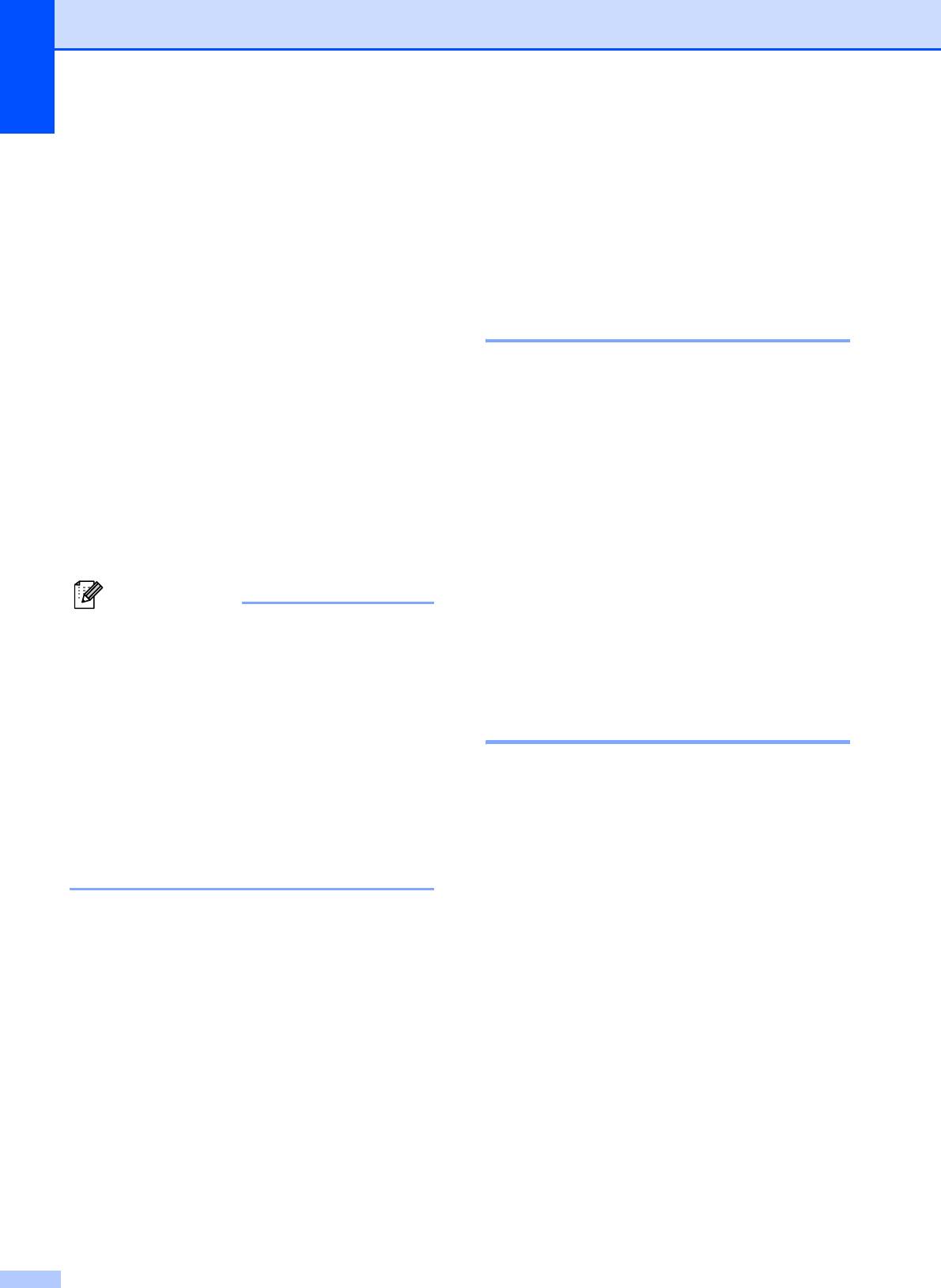
Глава 5
f Нажмите a или b, чтобы выбрать
Настройки печати из
используемый формат бумаги
Letter, A4, 10x15см или 13x18см.
фотоцентра
5
Нажмите OK.
Эти настройки сохраняются до их
Если выбран формат
следующего изменения.
Letter или A4, перейдите к g.
Если выбран другой формат,
перейдите к h.
Качество печати 5
После завершения настройки
параметров нажмите Цвет Старт.
a Нажмите Меню.
g Нажмите a или b, чтобы выбрать
b Нажмите a или b для выбора
размер снимка (Макс. размер,
2.Фотоцентр.
8x10см, 9x13см, 10x15см, 13x18см
Нажмите OK.
или 15x20см).
Нажмите OK.
c Нажмите a или b для выбора
1.Кач-во печати.
h Для начала печати нажмите
Нажмите OK.
Цвет Старт.
d Нажмите a или b для выбора
Примечание
Фото или Обычное.
Если поврежден порядок печати,
Нажмите OK.
созданный на фотоаппарате, может
появиться сообщение об ошибке
e Нажмите Стоп/Выход.
файла DPOF. Чтобы устранить эту
проблему, удалите порядок печати и
Параметры бумаги 5
создайте его заново с помощью
фотоаппарата. Инструкции по
удалению и повторному созданию
Тип бумаги 5
порядка печати см. на веб-сайте
технической поддержки производителя
a Нажмите Меню.
фотоаппарата или в документации,
прилагаемой к фотоаппарату.
b Нажмите a или b для выбора
2.Фотоцентр.
Нажмите OK.
c Нажмите a или b для выбора
2.Тип бумаги.
Нажмите OK.
d Нажмите a или b для выбора
Другая глянцевая,
Обычная бумага,
Для струйн.печ. или
Brother BP71.
Нажмите OK.
e Нажмите Стоп/Выход.
36
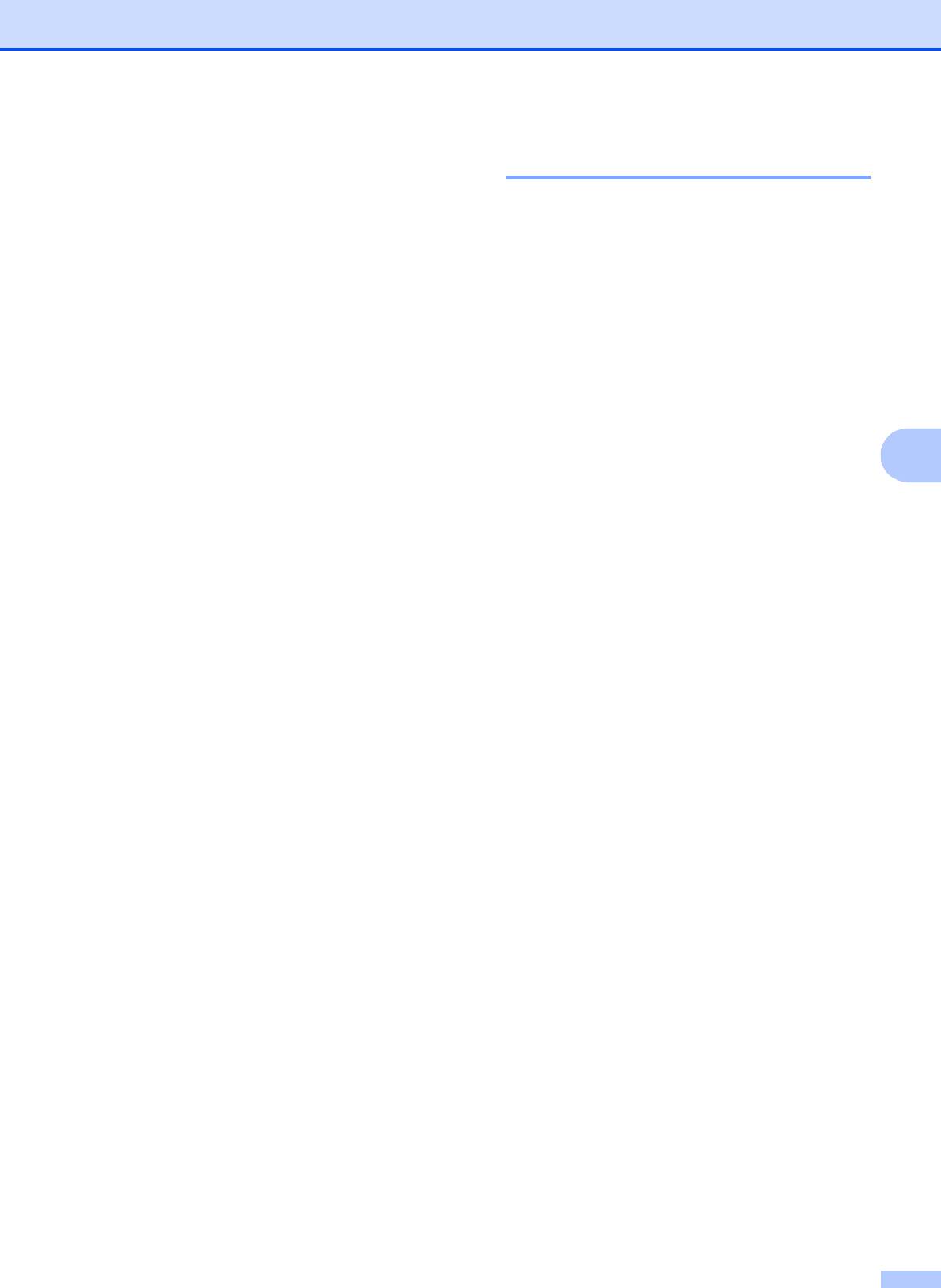
Печать фотографий с карты памяти или флэш-накопителя USB
Формат бумаги 5
Усиление цвета 5
a Нажмите Меню.
Чтобы сделать снимки более яркими,
можно включить функцию усиления цвета.
b Нажмите a или b для выбора
2.Фотоцентр.
Нажмите OK.
Яркость 5
c Нажмите a или b для выбора
a Нажмите Меню.
3.Размер бумаги.
b Нажмите a или b для выбора
Нажмите OK.
2.Фотоцентр.
Нажмите OK.
d Нажмите a или b, чтобы выбрать
используемый формат бумаги
c Нажмите a или b для выбора
Letter, A4, 10x15см или 13x18см.
5.Улучшен. цвета.
5
Нажмите OK.
Нажмите OK.
e Нажмите Стоп/Выход.
d Нажмите a или b для выбора Вкл.
(или Выкл.).
Формат печати 5
Нажмите OK.
Этот параметр доступен только при
Если выбрано значение Выкл.,
выборе настройки формата бумаги Letter и
перейдите к g.
A4.
e Нажмите a или b для выбора
1.Яркость.
a Нажмите Меню.
Нажмите OK.
b Нажмите a или b для выбора
f Нажмите a или b, чтобы сделать
2.Фотоцентр.
копию темнее или светлее.
Нажмите OK.
Нажмите OK.
c Нажмите a или b для выбора
g Нажмите Стоп/Выход.
4.Размер печати.
Нажмите OK.
Контрастность 5
d Нажмите a или b для выбора
используемого вами формата печати
Можно регулировать уровень
(Макс. размер, 8x10см, 9x13см,
контрастности. Высокая контрастность
10x15см, 13x18см или 15x20см).
сделает отпечаток более резким и четким.
Нажмите OK.
a Нажмите Меню.
e Нажмите Стоп/Выход.
b Нажмите a или b для выбора
2.Фотоцентр.
Нажмите OK.
c Нажмите a или b для выбора
5.Улучшен. цвета.
Нажмите OK.
37
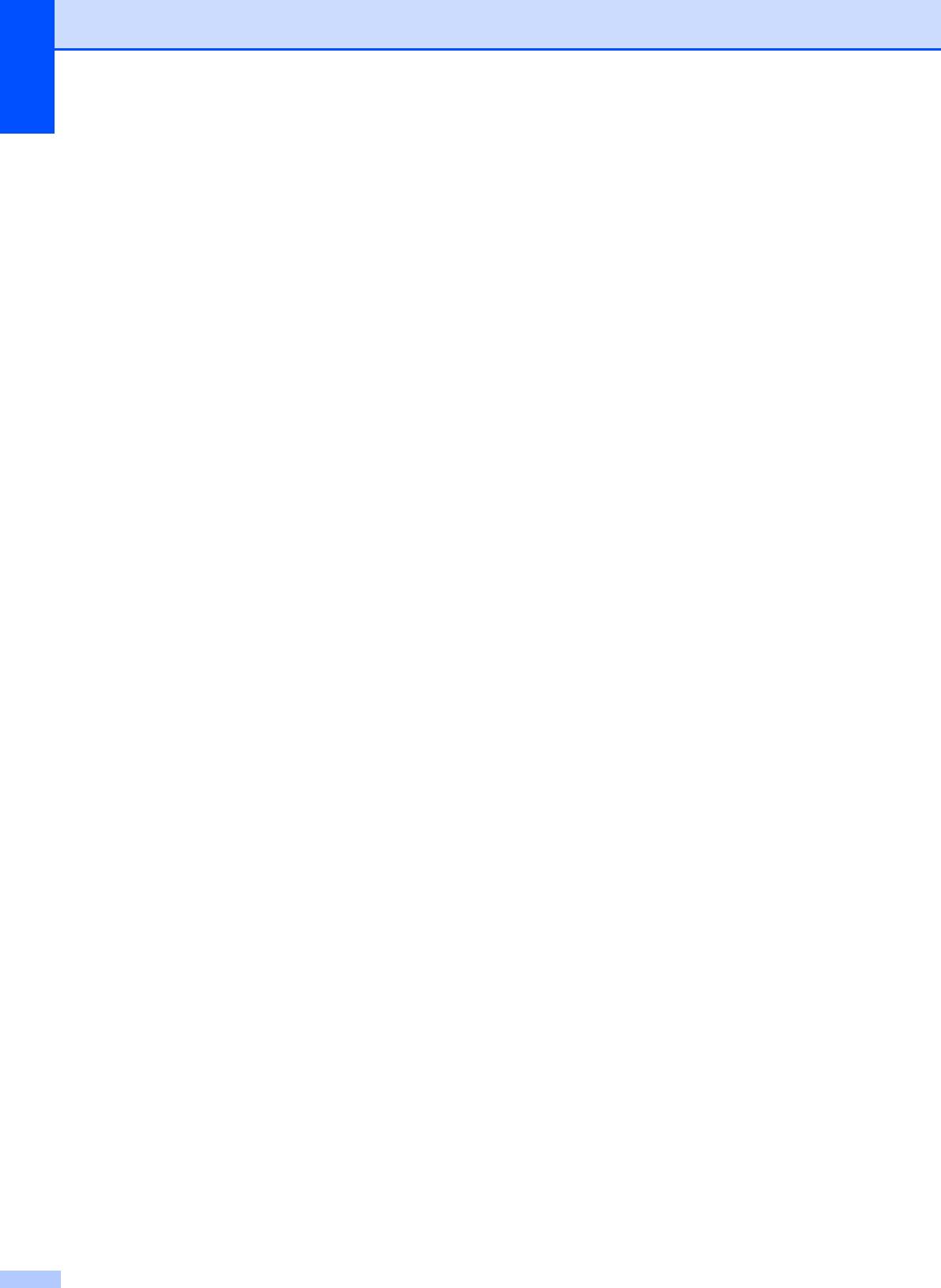
Глава 5
d Нажмите a или b для выбора Вкл.
Резкость 5
(или Выкл.).
Можно усилить фокусировку изображения,
Нажмите OK.
настроив резкость.
Если выбрано значение Выкл.,
перейдите к g.
a Нажмите Меню.
e Нажмите a или b для выбора
b Нажмите a или b для выбора
2.Контрастность.
2.Фотоцентр.
Нажмите OK.
Нажмите OK.
f Для увеличения или уменьшения
c Нажмите a или b для выбора
контрастности нажмите a или b.
5.Улучшен. цвета.
Нажмите OK.
Нажмите OK.
g Нажмите Стоп/Выход.
d Нажмите a или b для выбора Вкл.
(или Выкл.).
Баланс белого 5
Нажмите OK.
Можно настроить цвет белых областей на
Если выбрано значение Выкл.,
снимке и сделать их абсолютно белыми.
перейдите к g.
a Нажмите Меню.
e Нажмите a или b для выбора
4.Резкость изобр.
b Нажмите a или b для выбора
Нажмите OK.
2.Фотоцентр.
Нажмите OK.
f Для увеличения или уменьшения
резкости нажмите a или b.
c Нажмите a или b для выбора
Нажмите OK.
5.Улучшен. цвета.
Нажмите OK.
g Нажмите Стоп/Выход.
d Нажмите a или b для выбора Вкл.
(или Выкл.).
Нажмите OK.
Если выбрано значение Выкл.,
перейдите к g.
e Нажмите a или b для выбора
3.Баланс белого.
Нажмите OK.
f Нажмите a или b, чтобы настроить
уровень баланса.
Нажмите OK.
g Нажмите Стоп/Выход.
38
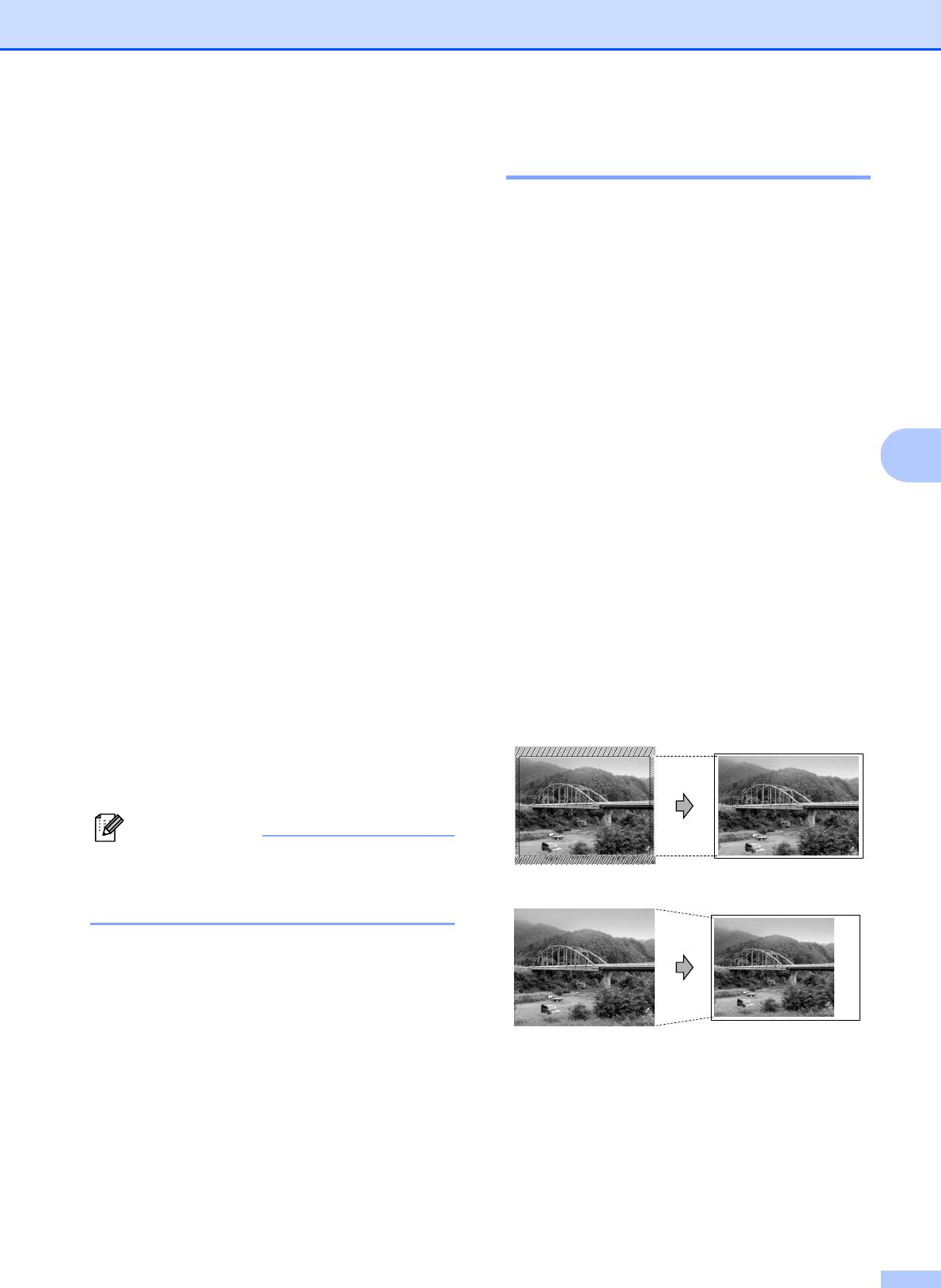
Печать фотографий с карты памяти или флэш-накопителя USB
Плотность цвета 5
Обрезка 5
Можно настроить общее количество цвета
Если фотография слишком длинная или
на фотографии, чтобы улучшить качество
слишком широкая для выбранного
блеклого или нерезкого изображения.
формата, часть ее будет автоматически
a Нажмите Меню.
обрезана.
Настройка по умолчанию: Вкл. Если
b Нажмите a или b для выбора
снимок нужно напечатать полностью,
2.Фотоцентр.
выберите для этого параметра значение
Нажмите OK.
Выкл.
c Нажмите a или b для выбора
a Нажмите Меню.
5.Улучшен. цвета.
Нажмите OK.
b Нажмите a или b для выбора
5
2.Фотоцентр.
d Нажмите a или b для выбора Вкл.
Нажмите OK.
(или Выкл.).
Нажмите OK.
c Нажмите a или b для выбора
Если выбрано значение Выкл.,
6.Масштабир.
перейдите к g.
Нажмите OK.
e Нажмите a или b для выбора
d Нажмите a или b для выбора Выкл.
5.Плотнсть цвета.
(или Вкл.).
Нажмите OK.
Нажмите OK.
f Для увеличения или уменьшения
e Нажмите Стоп/Выход.
количества цвета нажмите a или b.
Масштабир.: Вкл.
5
Нажмите OK.
g Нажмите Стоп/Выход.
Примечание
Задание настроек баланса белого,
резкости или плотности цвета
Масштабир.: Выкл. 5
замедляет печать.
39
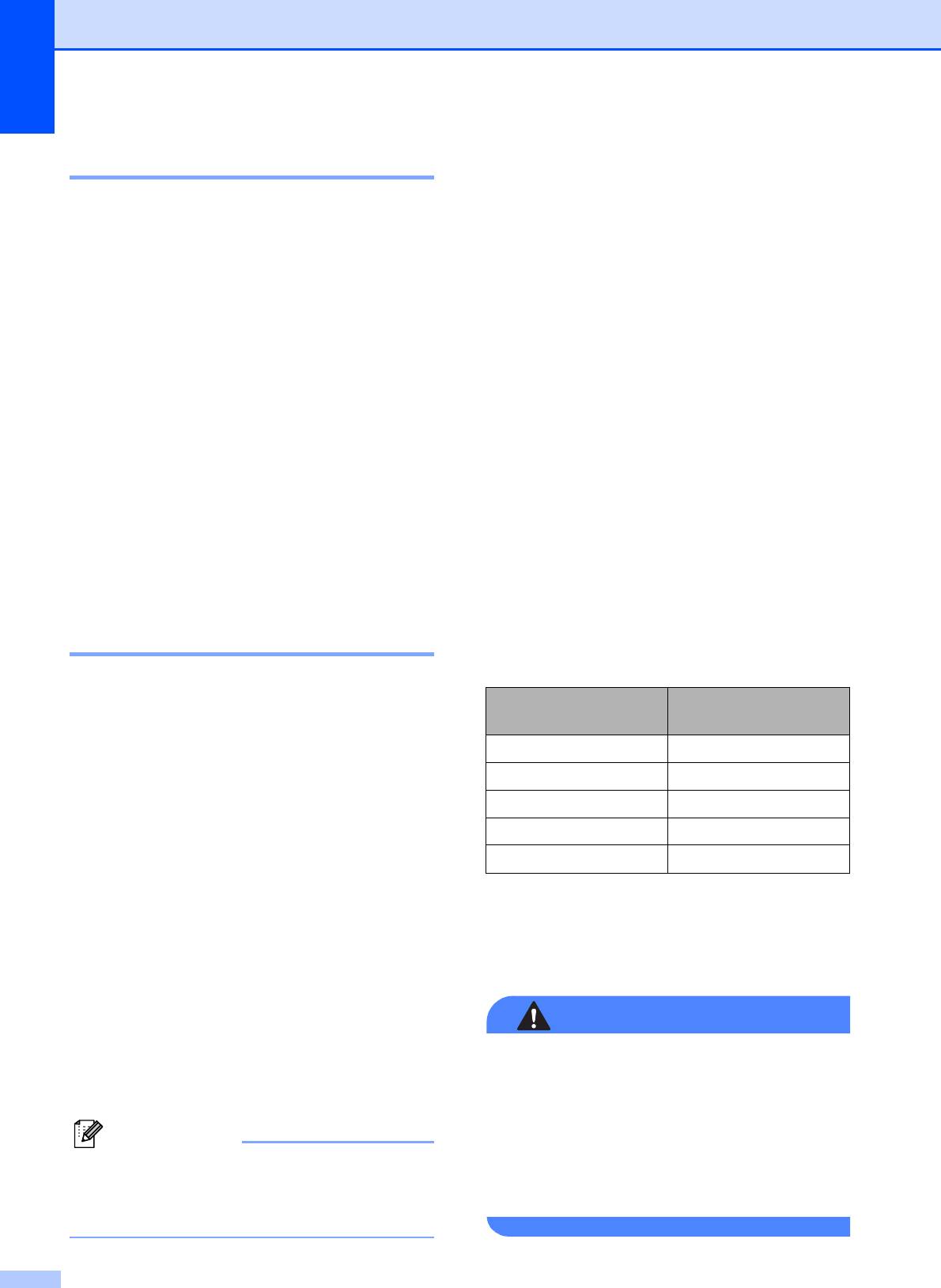
Глава 5
Печать без полей 5
Сканирование на
Эта функция расширяет область печати
карту памяти или
до краев страницы. Время печати немного
флэш-накопитель
увеличивается.
USB
5
a Нажмите Меню.
Можно сканировать черно-белые и
b Нажмите a или b для выбора
цветные документы на карту памяти или
2.Фотоцентр.
флэш-накопитель USB. Черно-белые
Нажмите OK.
документы сохраняются в виде файлов
PDF (*.PDF) или TIFF (*.TIF). Цветные
c Нажмите a или b для выбора
документы можно сохранить в формате
7.Без полей.
PDF (*.PDF) или JPEG (*.JPG). Настройка
Нажмите OK.
по умолчанию: Цвет 150 т/д, формат
d Нажмите a или b для выбора Выкл.
файлов по умолчанию: PDF. Устройство
(или Вкл.).
автоматически создает имена файлов на
Нажмите OK.
основе текущей даты. (Подробнее см.
Руководство
по быстрой установке.)
e Нажмите Стоп/Выход.
Например, пятое изображение,
отсканированное 1 июля 2009 г., получит
имя файла 01070905.PDF. Можно
Печать даты 5
изменить цвет и качество.
Можно напечатать на фотографии дату,
если она сохранена в данных снимка. Дата
Качество Возможные
печатается в правом нижнем углу
форматы файлов
фотографии. Если в данных снимка нет
Цвет 150 т/д PDF / JPEG
информации о дате, эту функцию
Цвет 300 т/д PDF / JPEG
использовать невозможно.
Цвет 600 т/д PDF / JPEG
a Нажмите Меню.
Ч/Б 200x100 т/д TIFF / PDF
b Нажмите a или b для выбора
Ч/Б 200 т/д TIFF / PDF
2.Фотоцентр.
Нажмите OK.
a Вставьте в устройство карту
®
Memory Stick
, Memory Stick Pro™,
c Нажмите a или b для выбора
SD, SDHC, xD-Picture Card™ или
8.Печать даты.
флэш-накопитель USB.
Нажмите OK.
d Нажмите a или b для выбора Вкл.
ПРЕДУПРЕЖДЕНИЕ
(или Выкл.).
Нажмите OK.
Не отсоединяйте карту памяти или
флэш-накопитель USB от устройства,
e Нажмите Стоп/Выход.
когда мигает кнопка Фотоцентр; в
противном случае возможно
Примечание
повреждение карты памяти, флэш-
Чтобы можно было использовать
накопителя USB или данных,
функцию Печать даты, параметр
сохраненных на карте.
DPOF на фотоаппарате должен быть
выключен.
40
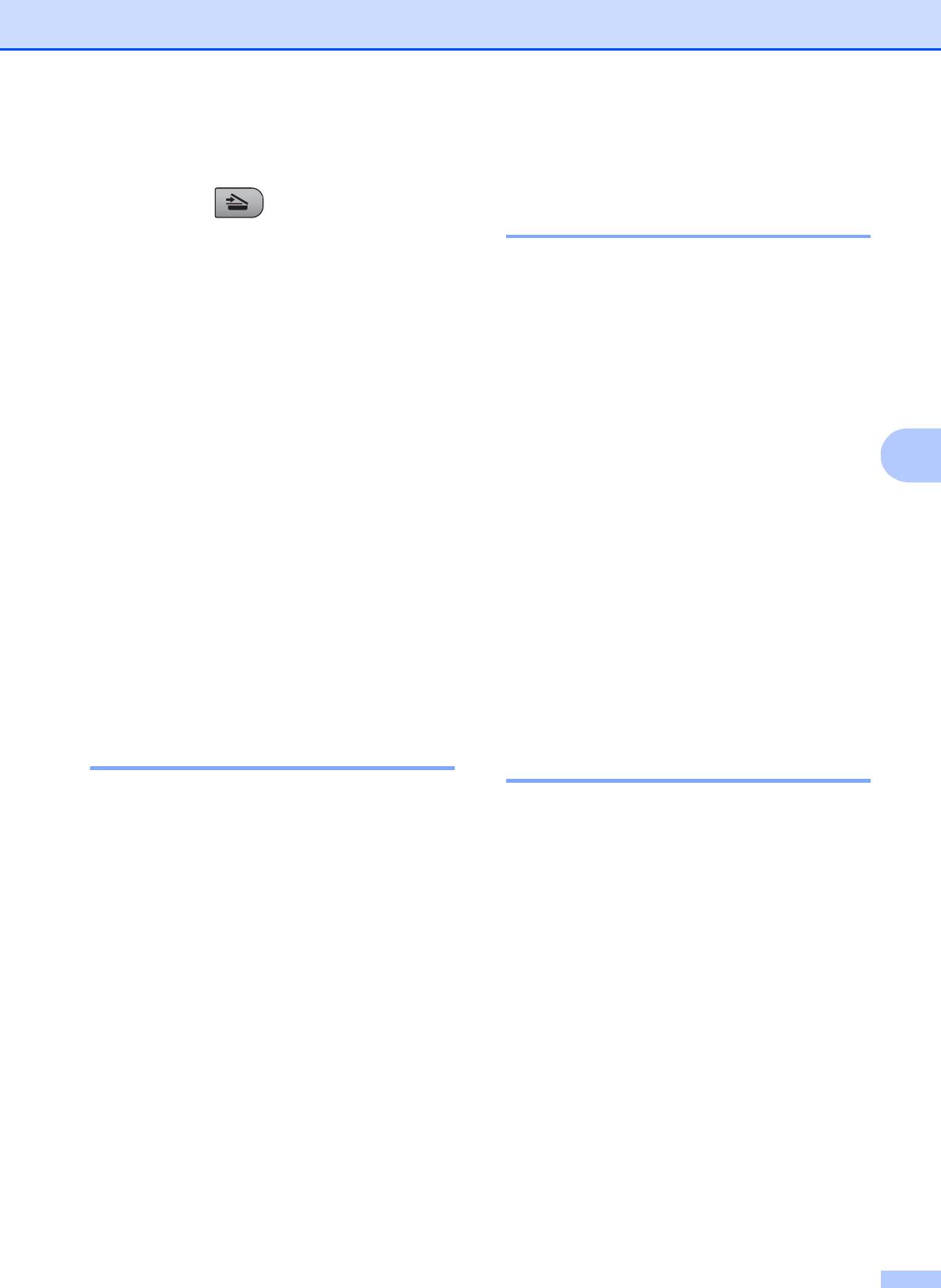
Печать фотографий с карты памяти или флэш-накопителя USB
b Вставьте документ.
Изменение формата
файлов с черно-белыми
c Нажмите (Сканирование).
изображениями 5
d Нажмите a или b, чтобы выбрать
Скан.на кар.п. Затем выполните
a Нажмите Меню.
одну из следующих операций:
Чтобы изменить качество, нажмите
b Нажмите a или b для выбора
OK
и перейдите к пункту
e.
2.Фотоцентр.
Чтобы начать сканирование,
Нажмите OK.
нажмите Ч/бСтарт или
Цвет Старт.
c Нажмите a или b для выбора
0.Скан.на кар.п.
e Нажмите a или b, чтобы задать
Нажмите OK.
качество, а затем нажмите OK.
5
Выполните одну из следующих
d Нажмите a или b для выбора
операций:
2.Тип ч/б файла.
Чтобы изменить тип файла,
Нажмите OK.
перейдите к пункту f.
Чтобы начать сканирование,
e Нажмите a или b для выбора TIFF
нажмите Ч/бСтарт или
или PDF.
Цвет Старт.
Нажмите OK.
f Нажмите a или b, чтобы выбрать тип
файла, а затем нажмите OK.
f Нажмите Стоп/Выход.
Нажмите Ч/бСтарт или Цвет Старт.
Изменение формата
Изменение качества
файлов с цветными
изображения 5
изображениями 5
a Нажмите Меню.
a Нажмите Меню.
b Нажмите a или b для выбора
b Нажмите a или b для выбора
2.Фотоцентр.
2.Фотоцентр.
Нажмите OK.
Нажмите OK.
c Нажмите a или b для выбора
c Нажмите a или b для выбора
0.Скан.на кар.п.
0.Скан.на кар.п.
Нажмите OK.
Нажмите OK.
d Нажмите a или b для выбора
d Нажмите a или b для выбора
1.Качество.
3.Тип цв. файла.
Нажмите OK.
Нажмите OK.
e С помощью a или b выберите
e Нажмите a или b для выбора PDF или
Цвет 150 т/д, Цвет 300 т/д,
JPEG.
Цвет 600 т/д, Ч/Б 200x100 т/д
Нажмите OK.
или Ч/Б 200 т/д.
Нажмите OK.
f Нажмите Стоп/Выход.
f Нажмите Стоп/Выход.
41
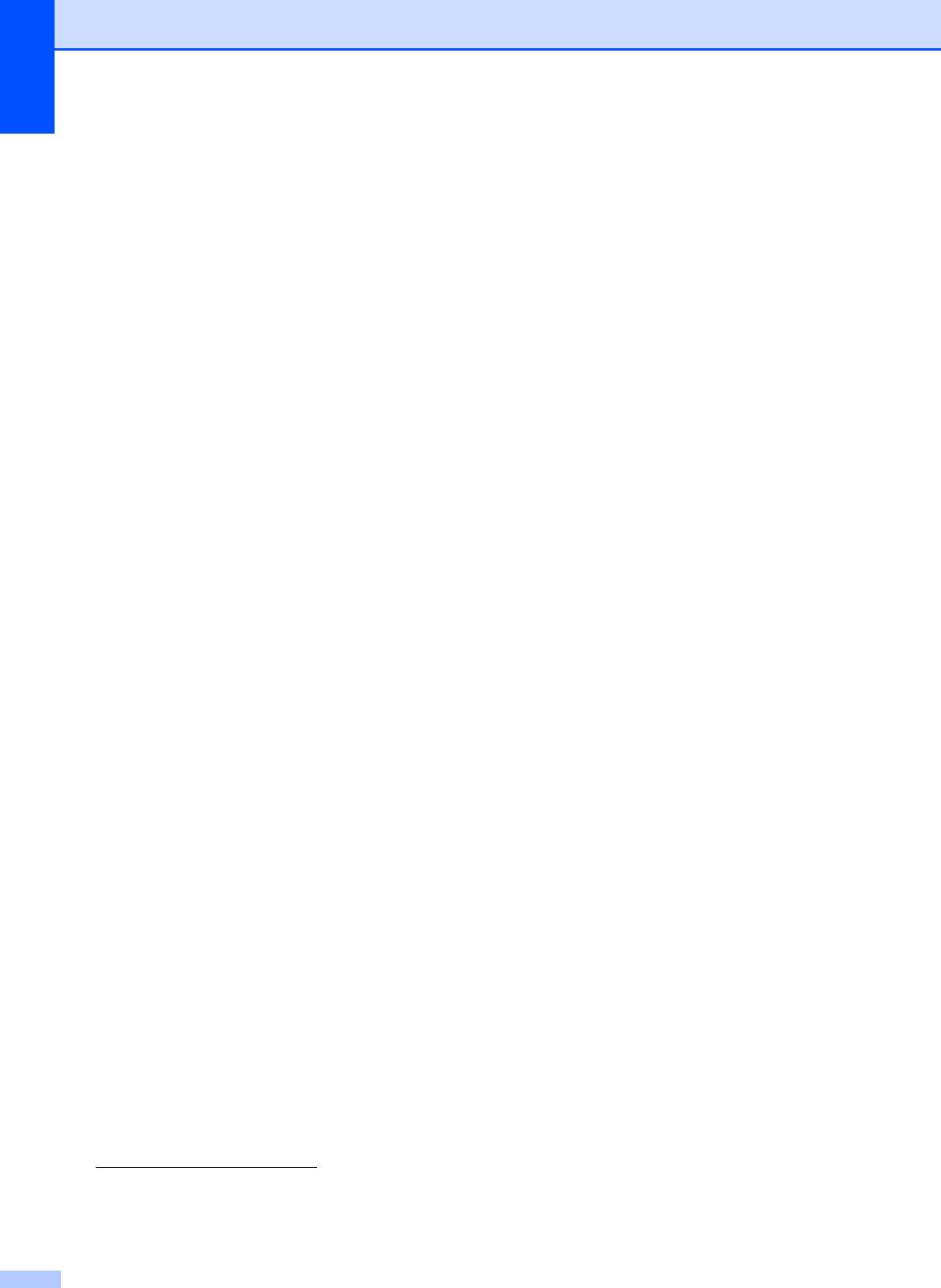
Глава 5
Пояснения к
сообщениям об
ошибках
5
После того как вы ознакомитесь с типами
ошибок, которые могут возникнуть при
использовании фотоцентра, вы сможете
легко установить и устранить причину
неполадки.
Концн.не пригод.
Это сообщение появляется, если в
разъем USB вставлен хаб или флэш-
накопитель USB с хабом.
Ошибка карты пам
Это сообщение появляется, если
вставленная карта памяти повреждена
или не отформатирована или
если
неисправен кард-ридер. Для
устранения этой ошибки выньте карту
памяти.
Нет файла
Это сообщение появляется при
попытке доступа к вставленной в
кард-ридер карте памяти или флэш-
накопителю USB, на которых нет
JPG-файлов.
Мало памяти
Это сообщение появляется в случае,
когда файлы слишком велики для
памяти устройства.
Это сообщение также появляется, если
на используемой карте памяти или
флэш-накопителе USB недостаточно
места для сканирования документов.
Карта заполнена
Это сообщение появляется при
попытке сохранения на карту памяти
или флэш-накопителе USB более
999 файлов.
У-во непригодно
Это сообщение появляется, если к
разъему USB подключен
несовместимый флэш-накопитель USB
или устройство USB.
(Подробности см. на нашем веб-сайте
http://solutions.brother.com
.). Это
сообщение может также появляться,
если к разъему USB подключено
неисправное устройство.
42
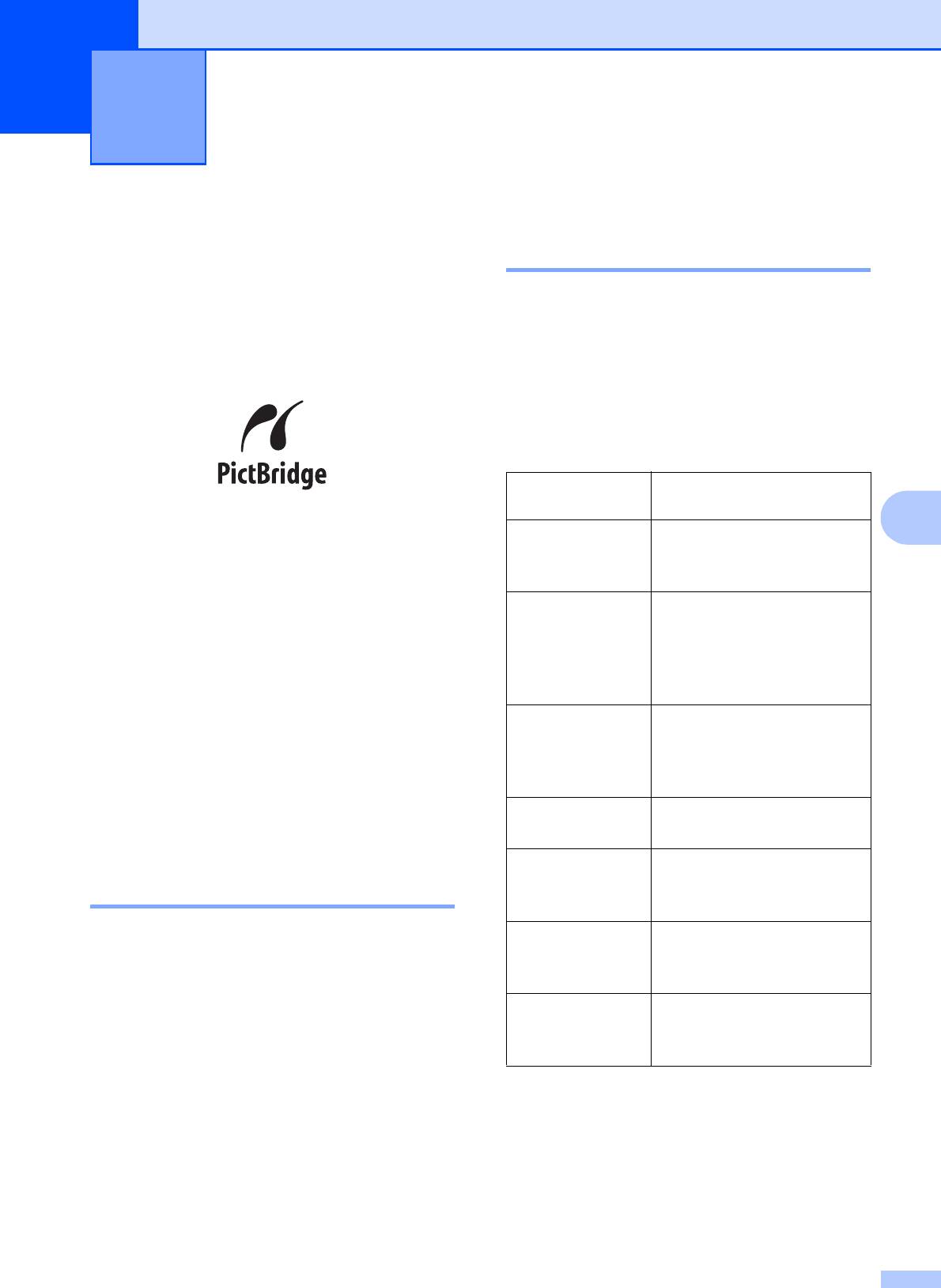
Печать фотографий с
6
фотоаппарата
6
Настройка цифрового
Печать фотографий с
фотоаппарата 6
PictBridge-
Убедитесь, что фотоаппарат переключен
совместимого
в режим PictBridge. Некоторые из
перечисленных ниже параметров могут
фотоаппарата
6
отсутствовать на вашей модели
PictBridge-совместимого фотоаппарата.
В зависимости от модели фотоаппарата
некоторые из этих параметров могут
отсутствовать.
Пункты меню
Значения
фотоаппарата
6
Ваше устройство Brother поддерживает
Формат бумаги Letter, A4, 10 × 15 см,
стандарт PictBridge, позволяющий
Настройки принтера
2
выполнять подключение и распечатывать
(значение по умолчанию)
фотографии непосредственно с любого
Тип бумаги Обычная бумага,
PictBridge-совместимого цифрового
Глянцевая бумага, Бумага
фотоаппарата.
для струйных принтеров,
Настройки принтера
Если фотоаппарат поддерживает
2
(значение по умолчанию)
стандарт USB, то можно также печатать
фотографии и с цифрового фотоаппарата,
Расположение Без полей: Вкл., Без
не совместимого с PictBridge. См. раздел
полей: Выкл.,
Прямая печать фотографий с
Настройки принтера
2
цифрового фотоаппарата (без
(значение по умолчанию)
поддержки PictBridge) на стр. 45.
Настройка
-
1
DPOF
Требования для печати
Качество печати Нормальное, Высокое,
Настройки принтера
PictBridge 6
2
(значение по умолчанию)
Во избежание ошибок при выполнении
Усиление цвета Вкл., Выкл.,
печати выполняйте следующие
Настройки принтера
2
требования:
(значение по умолчанию)
Устройство Brother и цифровой
Печать даты Вкл., Выкл.,
фотоаппарат должны быть соединены
Настройки принтера
2
соответствующим кабелем USB.
(значение по умолчанию)
Графический файл должен иметь
1
Подробнее см. в разделе Печать DPOF
расширение .JPG (другие расширения
на стр.45.
графических файлов, например .JPEG,
2
Если на фотоаппарате задано использование
.TIF, .GIF и т. д., не распознаются).
настроек принтера (установка по умолчанию), то
устройство будет печатать фотографии с
Во время использования функции
перечисленными ниже параметрами.
PictBridge функции фотоцентра
недоступны.
43
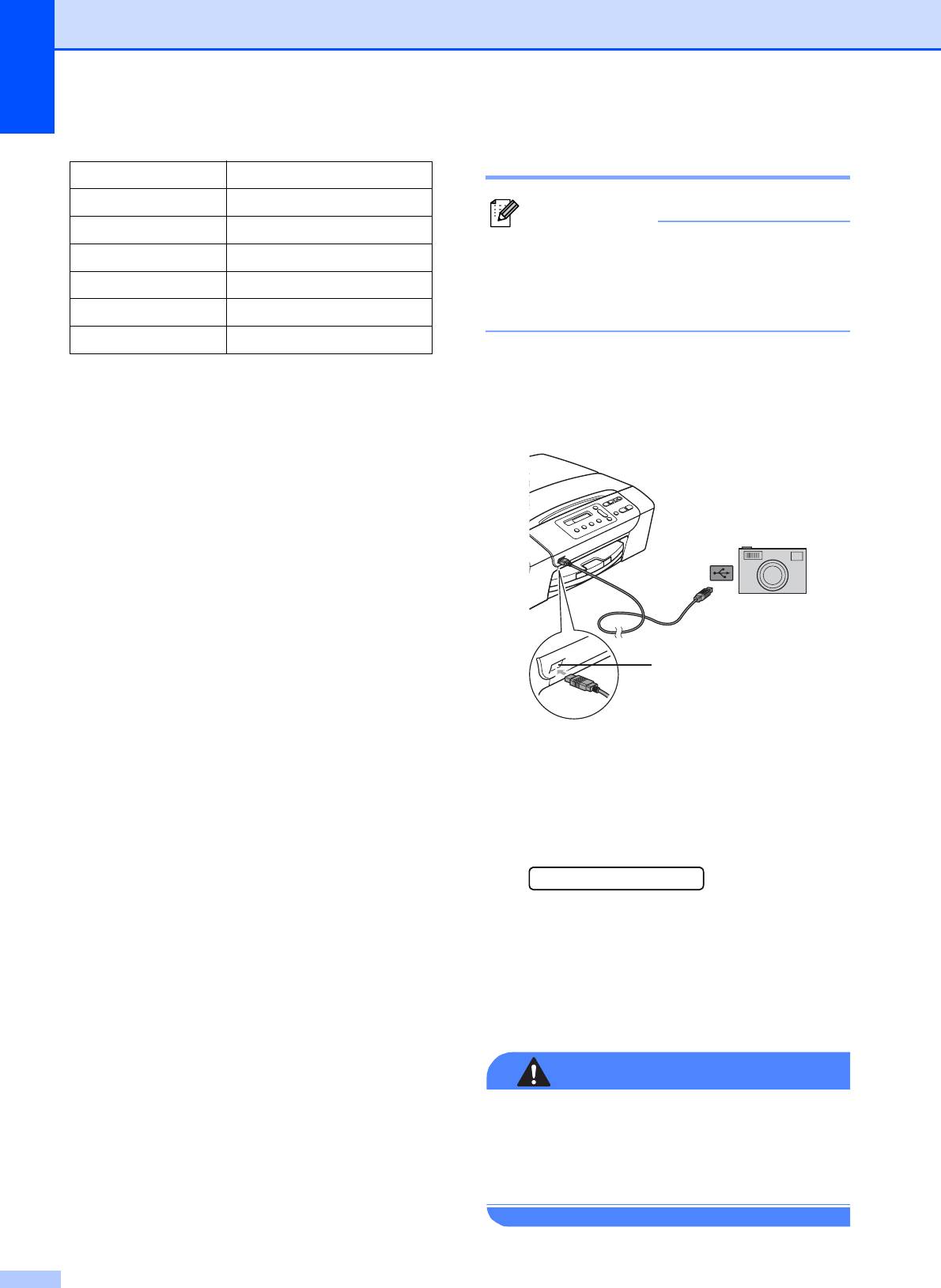
Глава 6
Печать снимков 6
Параметр Значения
Формат бумаги 10 × 15 см
Примечание
Тип бумаги Глянцевая бумага
Перед подсоединением цифрового
Расположение Без полей: Вкл.
фотоаппарата извлеките из устройства
Качество печати Высокое
карту памяти или флэш-накопитель
Усиление цвета Выкл.
USB.
Печать даты Выкл.
a Убедитесь, что фотоаппарат
Если в фотоаппарате нет выбора
выключен. Подключите фотоаппарат
пунктов меню, также используется этот
к разъему USB (1) на устройстве с
параметр.
помощью кабеля USB.
Точное наименование и расположение
каждого параметра зависит от
конкретной модели фотоаппарата.
Более подробную информацию об
изменении настроек PictBridge см. в
документации к фотоаппарату.
1
1 Разъем USB
b Включите фотоаппарат.
После того как устройство распознает
фотоаппарат, на ЖК-дисплее
отобразится следующее сообщение:
Камера подключ.
c Выберите снимок, который нужно
напечатать, согласно инструкциям в
руководстве фотоаппарата.
Когда устройство начнет печатать
фотографию, на ЖК-дисплее
отобразится сообщение Печатает.
ПРЕДУПРЕЖДЕНИЕ
Во избежание повреждения устройства
подключайте к разъему USB только
цифровой фотоаппарат или флэш-
накопитель USB.
44
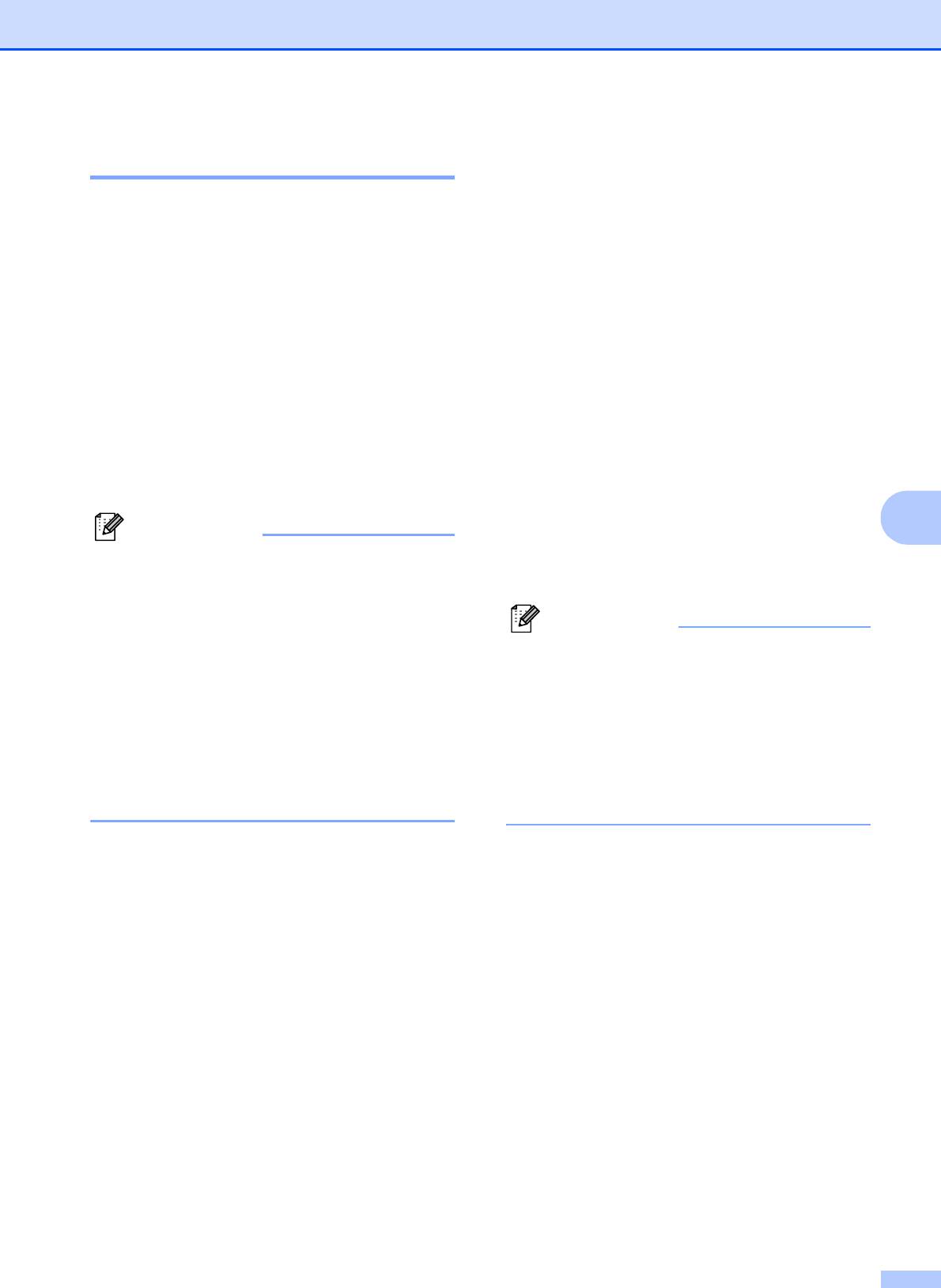
Печать фотографий с фотоаппарата
Печать DPOF 6
Прямая печать
DPOF означает "Digital Print Order Format"
фотографий с
(формат порядка цифровой печати).
цифрового
Основные производители цифровых
фотоаппарата
фотоаппаратов (Canon Inc., Eastman
Kodak Company, Fuji Photo Film Co. Ltd.,
(без поддержки
Matsushita Electric Industrial Co. Ltd. и Sony
Corporation) создали этот стандарт для
PictBridge)
6
облегчения печати изображений с
цифровых фотоаппаратов.
Если ваш фотоаппарат поддерживает
стандарт USB Mass Storage, можно
Если ваш фотоаппарат поддерживает
подключить фотоаппарат в режиме
печать DPOF, на дисплее фотоаппарата
сохранения. Это позволяет печатать
можно выбрать конкретные снимки и
снимки непосредственно с фотоаппарата.
количество копий для печати.
Если нужно напечатать снимки в режиме
6
Примечание
PictBridge, см. раздел Печать
Если поврежден порядок печати,
фотографий с PictBridge-совместимого
созданный на фотоаппарате, может
фотоаппарата на стр. 43.
появиться сообщение об ошибке
файла DPOF. Чтобы устранить эту
Примечание
проблему, удалите порядок печати и
Наличие функции прямой печати, а
создайте его заново с помощью
также ее название и принцип действия
фотоаппарата. Инструкции по
может отличаться в зависимости от
удалению и повторному созданию
марки фотоаппарата. Подробные
порядка печати см. на веб-сайте
инструкции (в частности, переключение
технической поддержки производителя
из режима PictBridge в режим
фотоаппарата или в документации,
запоминающего устройства USB) см. в
прилагаемой к фотоаппарату.
документации к фотоаппарату.
45
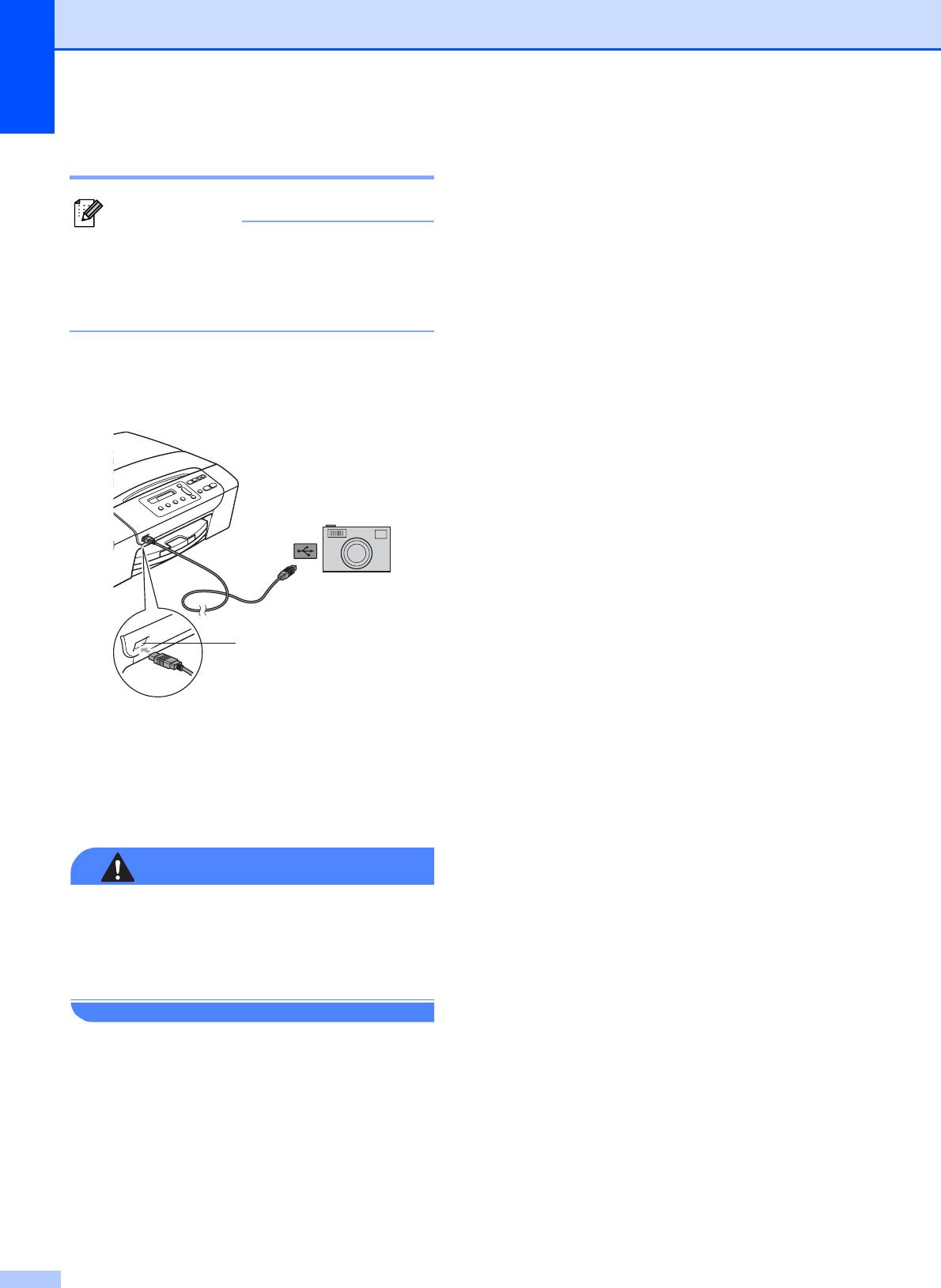
Глава 6
Печать снимков 6
Пояснения к
сообщениям об
Примечание
ошибках
6
Перед подсоединением цифрового
фотоаппарата извлеките из устройства
карту памяти или флэш-накопитель
Изучив различные типы ошибок, которые
USB.
могут возникнуть при использовании
PictBridge, вы сможете легко установить и
устранить причину неполадок.
a Подключите фотоаппарат к разъему
USB (1) на устройстве с помощью
Мало памяти
кабеля USB.
Это сообщение появляется в случае,
когда файлы слишком велики для
памяти устройства.
Устр. недоступно
Это сообщение появляется в случае,
когда подключен фотоаппарат, не
поддерживающий стандарт USB Mass
Storage. Это сообщение может также
появляться, если к
разъему USB
подключено неисправное устройство.
1
Более подробное описание см. в разделе
Сообщения об ошибках и обслуживании
на стр.63.
1 Разъем USB
b Включите фотоаппарат.
c Выполните действия, описанные в
разделе Печать снимков на стр. 34.
ПРЕДУПРЕЖДЕНИЕ
Во избежание повреждения устройства
подключайте к разъему USB только
цифровой фотоаппарат или флэш-
накопитель USB.
46
Оглавление
- РУКОВОДСТВО ПОЛЬЗОВАТЕЛЯ
- Общая информация
- Копирование II
- Прямая печать фотографий
- Программное обеспечение
- Приложения V
- A
- B
- C
- D
- E
- F






